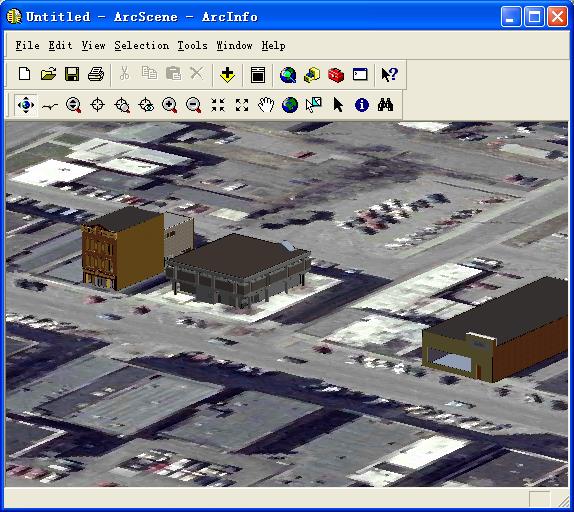全国高分辨率土地利用数据服务 土地利用数据服务 土地覆盖数据服务 坡度数据服务 土壤侵蚀数据服务 全国各省市DEM数据服务 耕地资源空间分布数据服务 草地资源空间分布数据服务 林地资源空间分布数据服务 水域资源空间分布数据服务 建设用地空间分布数据服务 地形、地貌、土壤数据服务 分坡度耕地数据服务 全国大宗农作物种植范围空间分布数据服务
多种卫星遥感数据反演植被覆盖度数据服务 地表反照率数据服务 比辐射率数据服务 地表温度数据服务 地表蒸腾与蒸散数据服务 归一化植被指数数据服务 叶面积指数数据服务 净初级生产力数据服务 净生态系统生产力数据服务 生态系统总初级生产力数据服务 生态系统类型分布数据服务 土壤类型质地养分数据服务 生态系统空间分布数据服务 增强型植被指数数据服务
多年平均气温空间分布数据服务 多年平均降水量空间分布数据服务 湿润指数数据服务 大于0℃积温空间分布数据服务 光合有效辐射分量数据服务 显热/潜热信息数据服务 波文比信息数据服务 地表净辐射通量数据服务 光合有效辐射数据服务 温度带分区数据服务 山区小气候因子精细数据服务
全国夜间灯光指数数据服务 全国GDP公里格网数据服务 全国建筑物总面积公里格网数据服务 全国人口密度数据服务 全国县级医院分布数据服务 人口调查空间分布数据服务 收入统计空间分布数据服务 矿山面积统计及分布数据服务 载畜量及空间分布数据服务 农作物种植面积统计数据服务 农田分类面积统计数据服务 农作物长势遥感监测数据服务 医疗资源统计数据服务 教育资源统计数据服务 行政辖区信息数据服务
Landsat 8 高分二号 高分一号 SPOT-6卫星影像 法国Pleiades高分卫星 资源三号卫星 风云3号 中巴资源卫星 NOAA/AVHRR MODIS Landsat TM 环境小卫星 Landsat MSS 天绘一号卫星影像
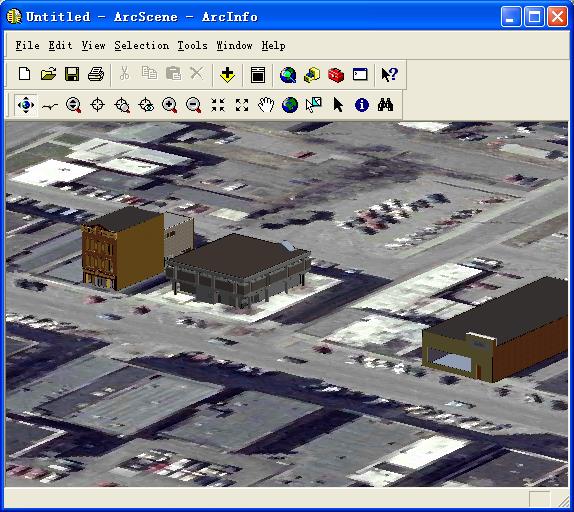
1)ArcMap 9.X
2)Font Creator 5.X
ArcGIS中制作二维符号库的方法可归结为以下四种:
1)基于ArcMap中已有符号制作符号库
2)基于图片制作符号库
3)基于TrueType字体制作符号库
4)多种方式组合制作符号
不论采用上述何种方法进行符号制作准备,最终都需要在ArcMap中Style. Manager进行符号制作。您可以打开ArcMap,从菜单Tools-〉Style. Manager 进入,如下图所示。
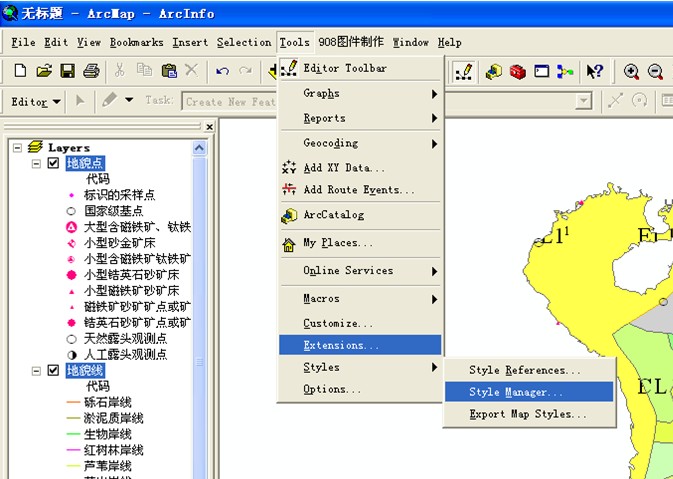
ArcMap中最常用的符号有点符号(Marker Symbol)、线符号(Line Symbol)、面符号(Fill Symbol)、文本符号(Text Symbol)。在Style. manager中创建新的符号库文件,或打开已经存在的符号库,然后分别选择点、线、面的Simple等如下符号类型进行符号制作和组合,即可完成基于ArcMap中已有符号库的。
1. 点符号(Marker Symbol)
点符号包括:
1)Simple Marker Symbol:圆Circle/ 矩形 Rectangle/ Cross 十字 / Diamond 钻石 / X
2)Arrow Maker Symbol:箭头符号
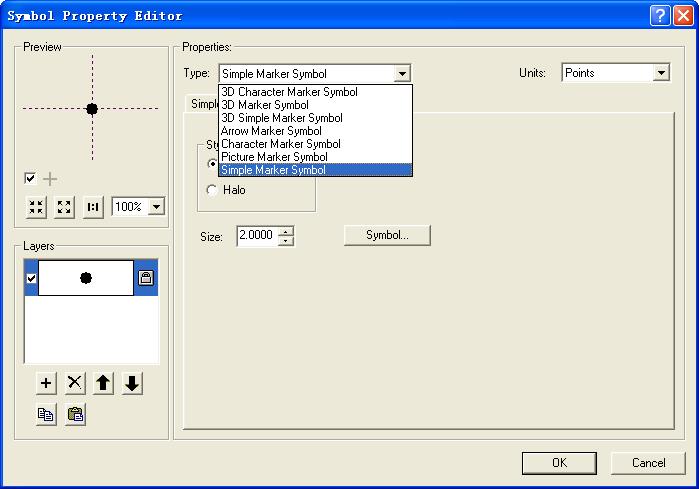
2. 线符号(Line Symbol)
线符号包括:
1)Simple Line Symbol:实线 Solid/虚线(短划线)dash /点线 Dotted / Dash-Dot 短划-点线 / Dash-Dot-Dot 短划-点-点 线
2)Hash Line Symbol:散线符号
3)Cartographic Line Symbol:制图线符号
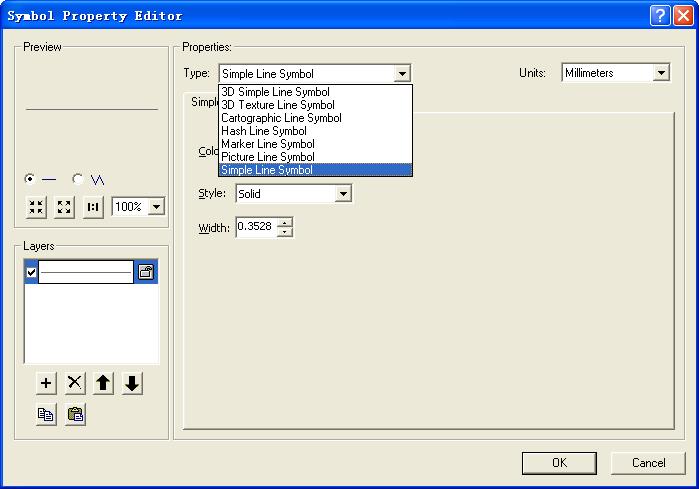
3. 面状符号(Fill Symbol)
面符号包括:
1)Simple Fill Symbol:基本符号
2)Line Fill Symbol:线填充符号
3)Gradient Fill Symbol:渐变色填充符号
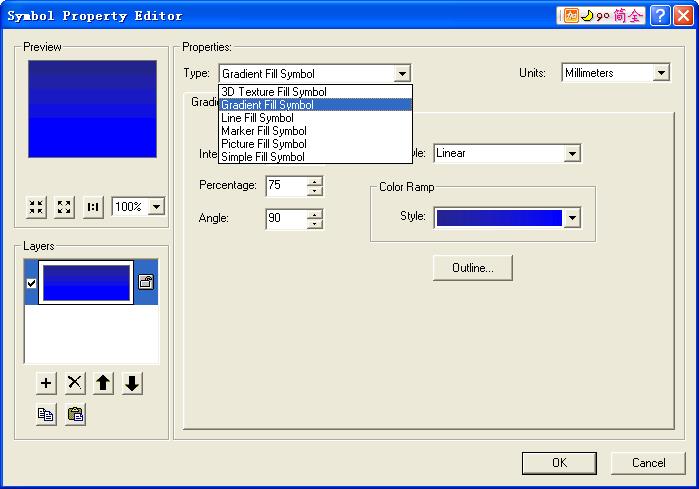
基于图片的符号制作支持 Bmp和Emf两种格式的图片文件。在两种图片文件存在的情况下,到Style. manager中创建新的符号库文件,或打开已经存在的符号库,然后分别选择点、线、面的Picture符号类型添加图片为符号,即可完成基于图片进行符号库制作。
1.点符号(Marker Symbol):Picture Marker Symbol 图片点符号
2.线符号(Line Symbol):Picture Line Symbol 图片线符号
3.面状符号(Fill Symbol):Picture Fill Symbol:图片填充符号
注:Emf格式说明
1)WMF:Windows 图元文件
“Windows 图元文件”是 16 位图元文件格式,可以同时包含矢量信息和位图信息。它针对 Windows 操作系统进行了优化。
2)EMF:增强型图元文件
“增强型图元文件”是 32 位格式,可以同时包含矢量信息和位图信息。此格式是对“Windows 图元文件格式”的改进,包含了一些扩展功能,例如,下面的功能:内置的缩放比例信息?与文件一起保存的内置说明?调色板和设备独立性方面的。改进EMF 格式是可扩展的格式,这意味着程序员可以修改原始规范以添加功能或满足特定的需要。
1、 在画图工具/CorelDraw/Adobe Illustrator中,绘制需要的符号样式。符号的大小以300*300比较合适绘制好的符号保存成BMP/PNG/JPEG/JPG/WMF/ICO/EMF/GIF图片。
2、打开Font Creator 5.X 工具,将绘制好的图片转换成字体;也可以直接在Font Creator 5.0绘制需要的符号样式,省略第一步。
(1)打开Font Creator 5.0工具,选择要制作的字体库,也可以新建字体库。
单击打开文件按钮选择对话框,选种已经存在的 字体库文件。
(2)在字体库中选择一个空白的字体位置,鼠标双击,添加新的字体符号。
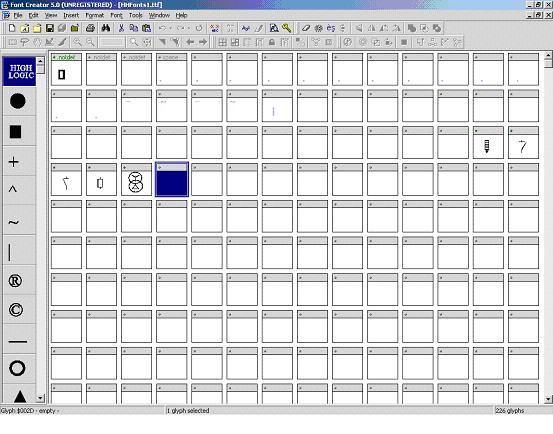
使用漫游工具将编辑区域的0,0 点坐标移动到屏幕坐下角,一般在坐标为 0,0 到1500,2000的区域内绘制字体符号效果比较理想。
(3)导入图片或直接绘制字体符号(推荐导入图片)
选择 TOOLS/IMPORT IMAGE 菜单,导入绘制好的图片
(4)对导入的图片进行调整
(5)调整好符号后,保存文件,字体库制作完毕
(6)安装做好的字体库(.ttf文件)。
(7)打开ARCMAP ,选择 TOOLS/STYLE/STYLE. MANAGER 菜单,打开样式库管理窗体,单击STYLES按钮,创建新的样式库文件,或打开已经存在的样式库。
(8)编辑样式库文件,将编辑好的字体添加为符号
a)点符号(Marker Symbol):Character Marker Symbol 图片点符号
b)线符号(Line Symbol):Character Line Symbol 图片线符号
c)面状符号(Fill Symbol):Character Fill Symbol:图片填充符号
(9)编译修改后的*.style. 文件。
基于上述三种符号制作方法,您亦可以任意组合不同的制作方法,来制作不同的符号库。
3.1使用sketch三维模型制作ArcGIS中的三维符号
下面我们介绍使用已有的SketchUp模型来制作3D符号,并在ArcScene中使用。
第一步:将SketchUp的文件转换成3ds格式
使用SketchUp打开文件夹"_FoodMart"中的"Food_Mart.skp"文件
选择File>>export>>3D Model,选择格式为3ds,存储到文件夹Food_Mart中。
同样的方法对Hsbc_Bank.skp和State_Farm.skp进行导出操作,分别将结果放在"Hsbc_Bank"和"State_Farm"文件夹中。
第二步:在ArcScene中加载数据
打开ArcScene程序,加载Shapefiles文件夹中的三个点文件
加载MRSID文件夹中的cortland_2003.sid影像。
效果图如下:
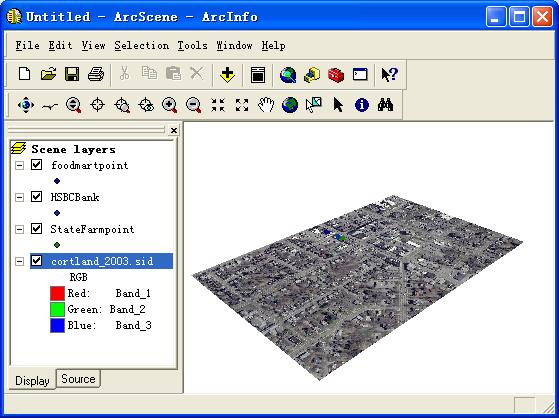
第三步:使用三维模型进行符号化
右键选择"foodmartpoint"图层,选择properties,打开属性窗口。
选择symbology标签,点击symbol下面的点符号,弹出symbol selector对话框。
选择properties,弹出symbol property editor 对话框。
在type下拉列表中选择3D Marker Symbol。
弹出打开对话框,选择前面转换出来的Food_Mart.3ds文件。点击ok确定。
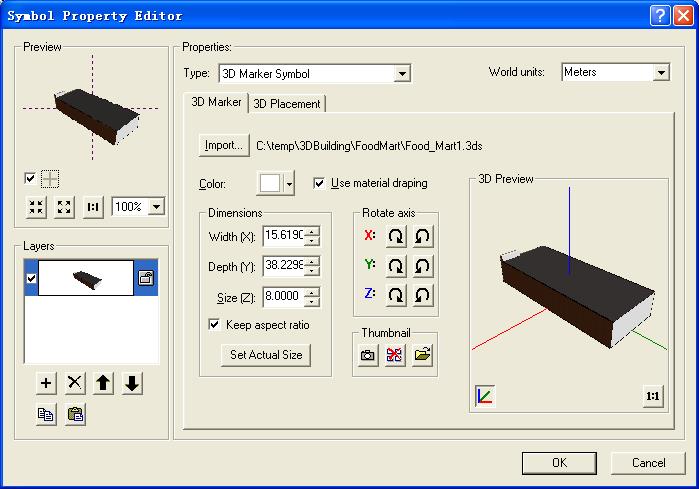
对另外两个图层做同样的操作进行符号化。
符号化之后的效果如下:
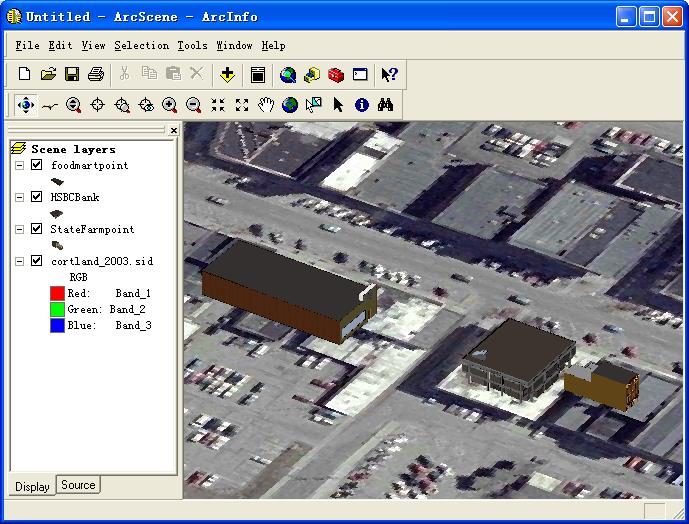
第四步:三维符号的调整
从影像中我们可以看出,符号的方向、大小和实际的地物不符。下面我们将对它们进行调整。
1、角度调整
双击TOC窗口中"foodmartpoint"图层下面的符号,调出symbol selector对话框。
将angle改为90。

同样的方法,将StateFarmpoint的符号角度也转90度。
2、大小调整
双击TOC窗口中"StateFarmpoint"图层下面的符号,调出symbol selector对话框。
将Size改为12。
最后的效果图如下: